电脑怎么样重装系统win10
- 分类:Win10 教程 回答于: 2023年02月28日 10:21:34
有朋友想给电脑重装系统win10体验,换掉以前的win7系统,系统使用也更安全些。但是又不知道应该要怎么操作。那么有什么给电脑重装系统win10方法呢?其实可以借助装机工具快速重装,下面小编给大家演示下电脑重装系统win10方法,一起往下看。
工具/原料:
系统版本:windows10系统
品牌型号:惠普340 G2
软件版本:小鱼一键重装系统软件v2290+小白三步装机版1.0
方法/步骤:
方法一:小鱼一键重装系统软件在线重装系统win10
1、电脑重装系统win10方法,下载安装小鱼装机软件到电脑上并打开,选择需要安装的win10系统,点击安装此系统。
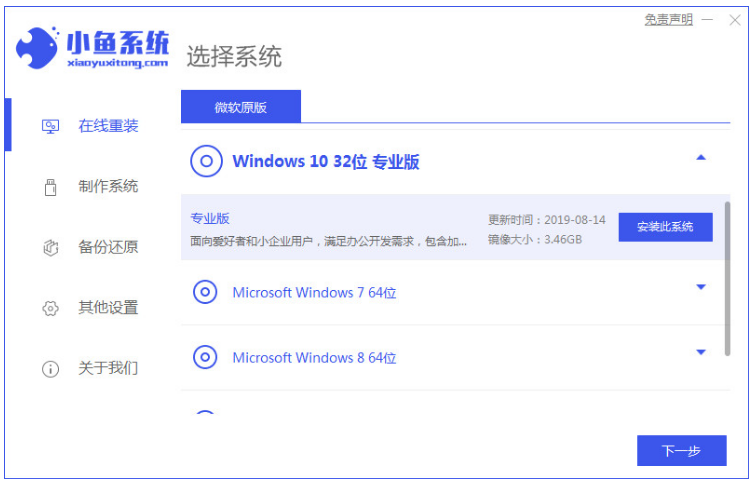
2、等待下载资源,中间记得不要让我们的电脑断电断网。
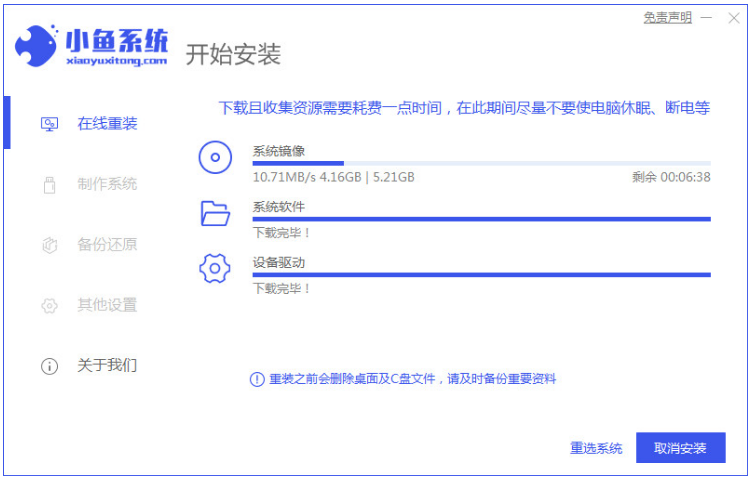
3、环境部署完毕之后,点击立即重启电脑。
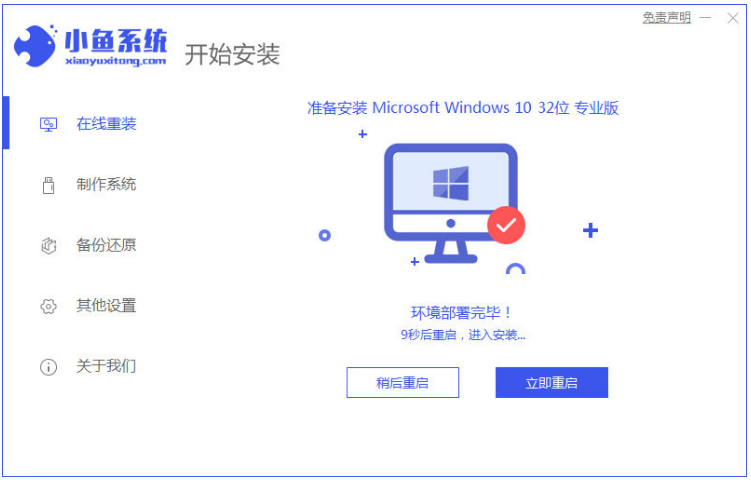
4、重启电脑之后,将会进入如以下这个界面,选择第二个按回车键进入pe系统即可。

5、进入之后耐心等待自动安装即可。
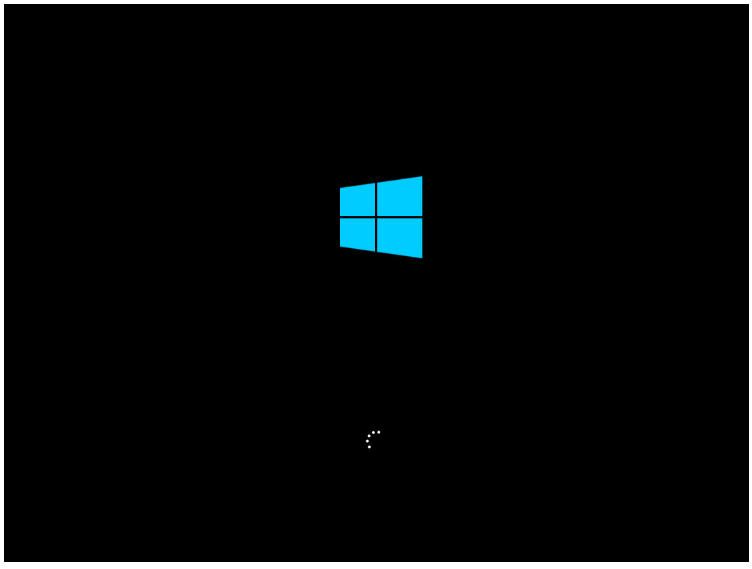
6、系统安装完成,再次点击重启电脑。
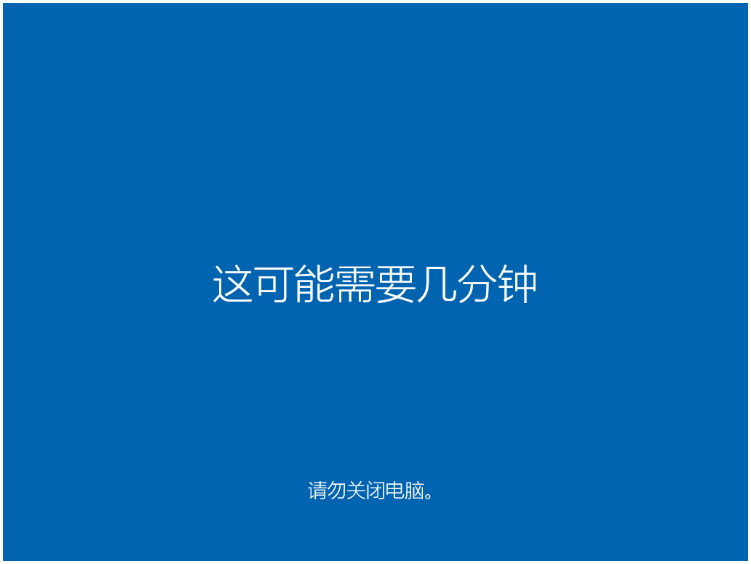
7、电脑进入系统即说明电脑装win10系统成功。
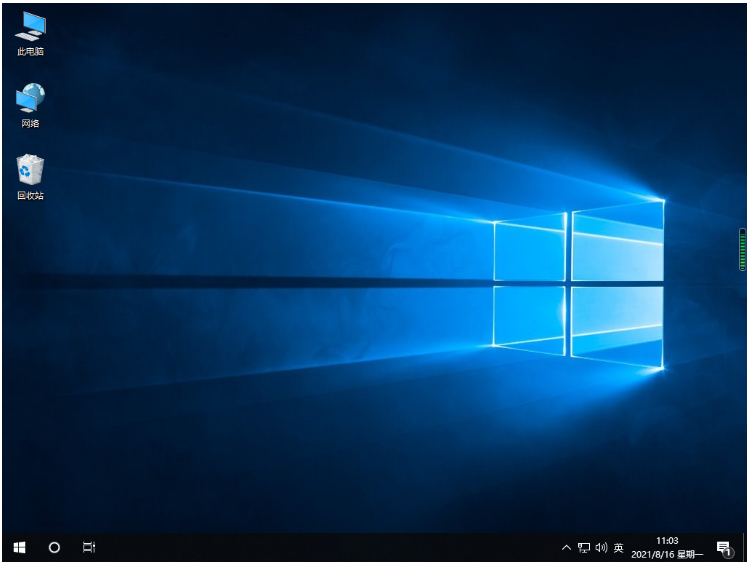
方法二:小白三步装机版软件一键重装系统win10
1、打开电脑上的小白三步装机版工具,选择需要安装的win10系统,点击立即重装即可。

2、等待系统镜像文件以及设备驱动的下载等等。
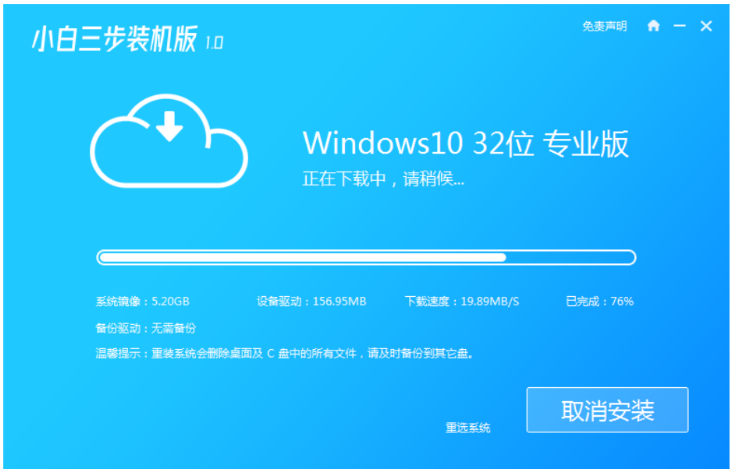
3、系统环境部署完成后,点击立即重启电脑。

4、重启之后进入启动管理器界面,选择XiaoBai PE-MSDN按回车进入PE 系统界面。
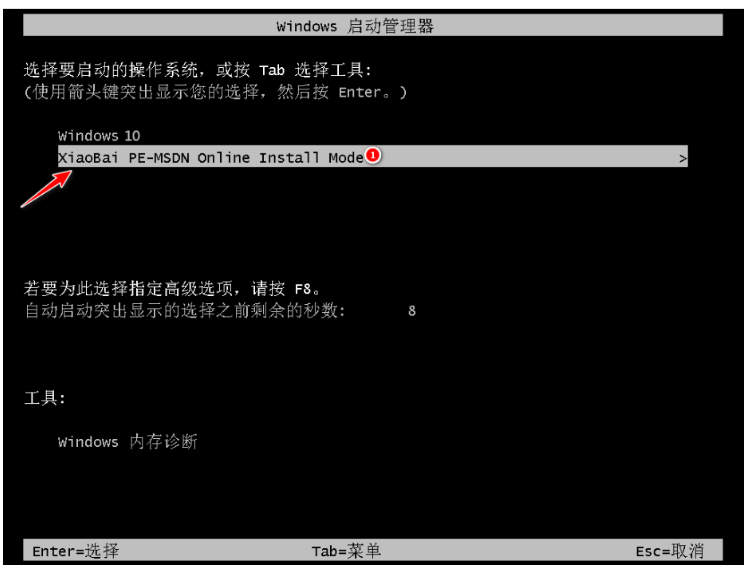
5、电脑在PE系统当中,安装win10系统,安装完之成后再次点击重启即可。
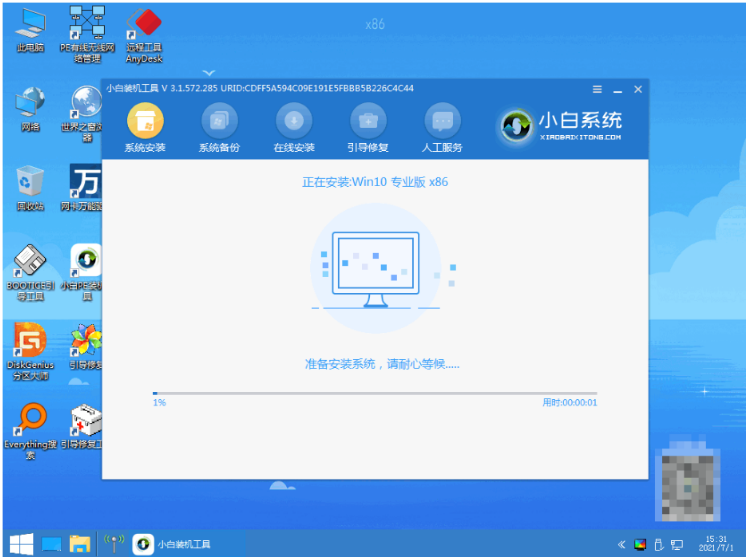
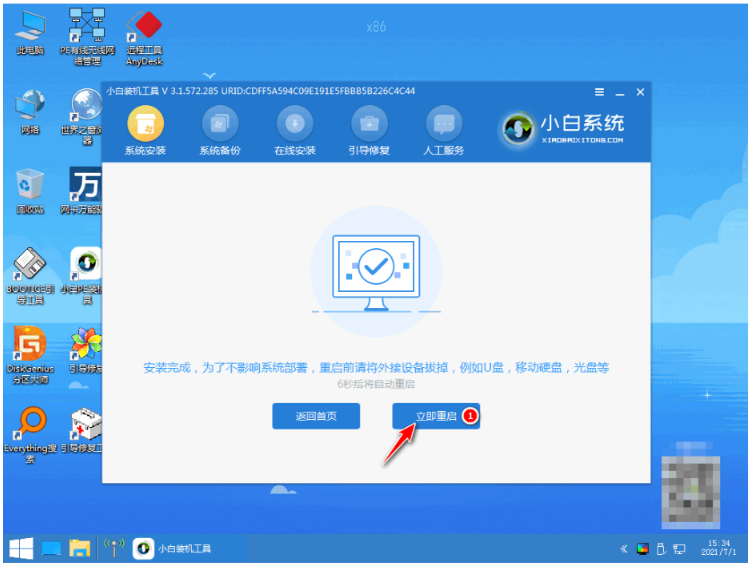
6、重启电脑之后耐心等待安装完成,进入系统桌面即说明电脑装win10系统完成。

总结:
方法一:小鱼一键重装系统软件在线重装系统win10
1、打开小鱼装机软件,安装win10系统。
2、进入pe系统继续进行安装win10系统。
3、重启电脑,直至进入桌面。
方法二:小白三步装机版软件一键重装系统win10
1、打开装机工具选择win10系统安装。
2、部署环境后重启电脑进入pe系统安装。
3、再次重启电脑直至进入界面。
 有用
26
有用
26


 小白系统
小白系统


 1000
1000 1000
1000 1000
1000 1000
1000 1000
1000 1000
1000 1000
1000 1000
1000 1000
1000 1000
1000猜您喜欢
- 华硕u盘重装win10系统步骤教程..2023/03/08
- win10系统下载以及重装的方法和操作..2022/11/09
- 华硕笔记本win10改win7具体步骤..2021/06/28
- win10精简版和原版系统有什么区别..2021/09/19
- 新手如何重装系统win102022/05/02
- 电脑蓝屏代码0x000000ed,小编教你解决..2018/04/24
相关推荐
- win10 64位系统安装的步骤教程..2021/09/14
- win10电脑自带的录屏功能在哪里..2021/02/11
- 简述win7升级win10教程2022/09/28
- 电脑怎么上锁,小编教你怎么给电脑屏幕..2018/09/05
- 内存,小编教你电脑内存占用高怎么办..2018/08/15
- 如何使用EasyRC搞定win10系统一键重装..2021/07/05

















